迅捷CAD编辑器这款软件是非常不错的,用来编辑CAD图纸是非常方便的。那么迅捷CAD编辑器高级功能如何使用呢?今日就一起来下文看看迅捷CAD编辑器高级功能使用操作过程吧!
运行打开迅捷CAD编辑器,打开后默认是在“查看器”选项菜单中。
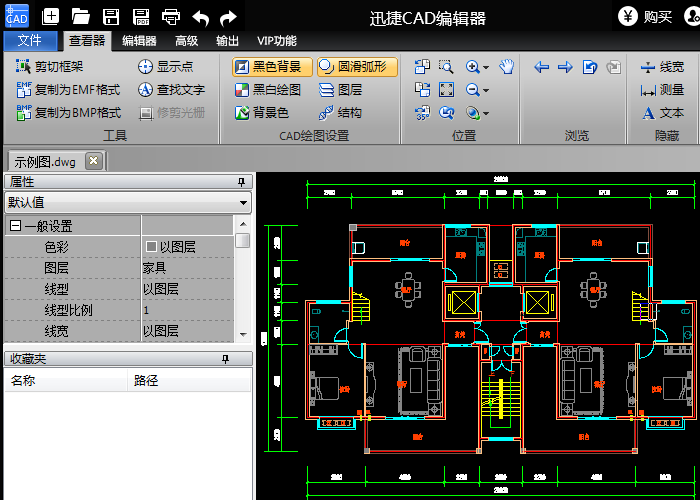
将CAD文件打开后,点击“高级”功能选项,然后能看到高级功能下方有许多的功能可以进行操作。
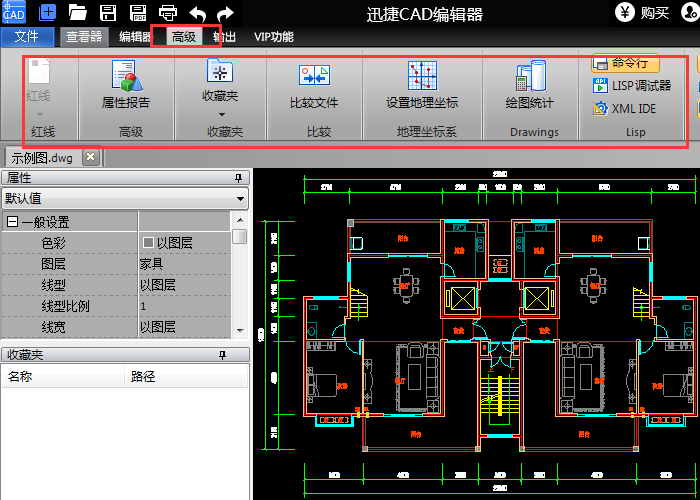
点击“收藏夹”按钮,可以将CAD文件添加到文件夹当中,或者将CAD进行批量打印。
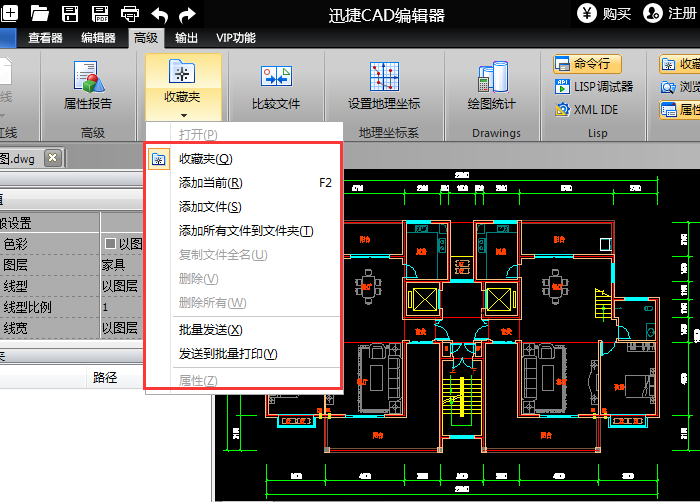
点击“比较文件”按钮,就可以对对几个比较相似的CAD文件进行比较操作。
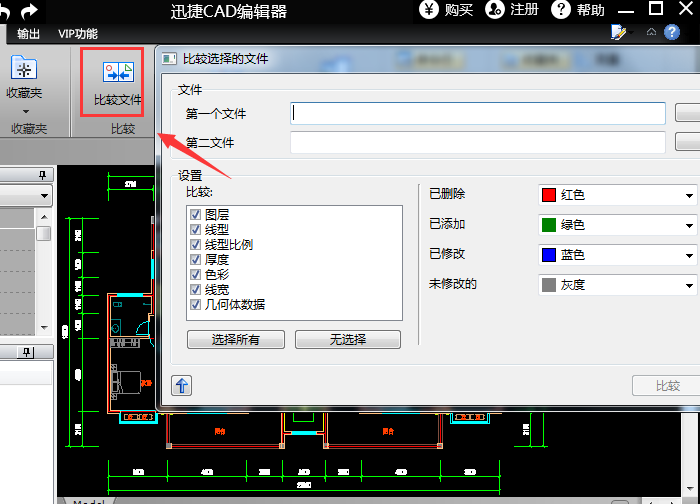
点击软件右侧窗口里的工具栏,就能关闭或者打开软件界面的“属性”、“收藏夹”等界面窗口。
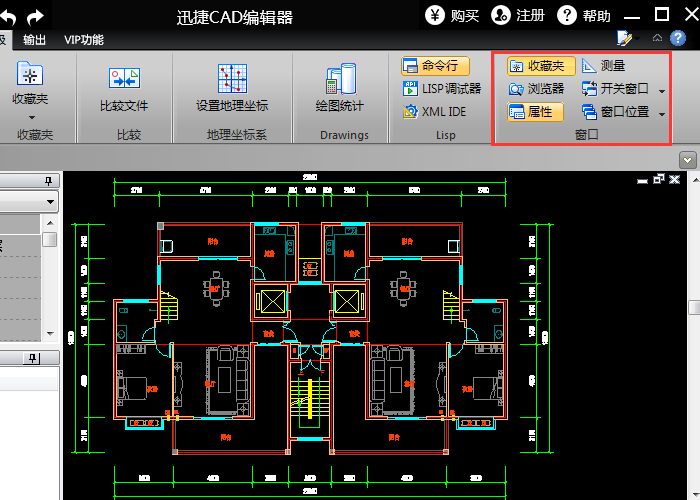
各位小伙伴们,看完上面的精彩内容,都清楚迅捷CAD编辑器高级功能使用操作过程了吧!